Tõrge ilmneb tavaliselt vale impordi asukoha tõttu
- See, kas saate sertifikaati ilma privaatvõtmeteta importida või mitte, sõltub sertifikaadi tüübist.
- Importimine Chrome'i seadete vahekaardi Autoriteedi kaudu vahekaardi Teie sertifikaadid asemel peaks lahendama privaatvõtmete probleemi.
- Pange tähele, et te ei vaja privaatvõtmeid, kui impordite Chrome'is iseallkirjastatud sertifikaati.
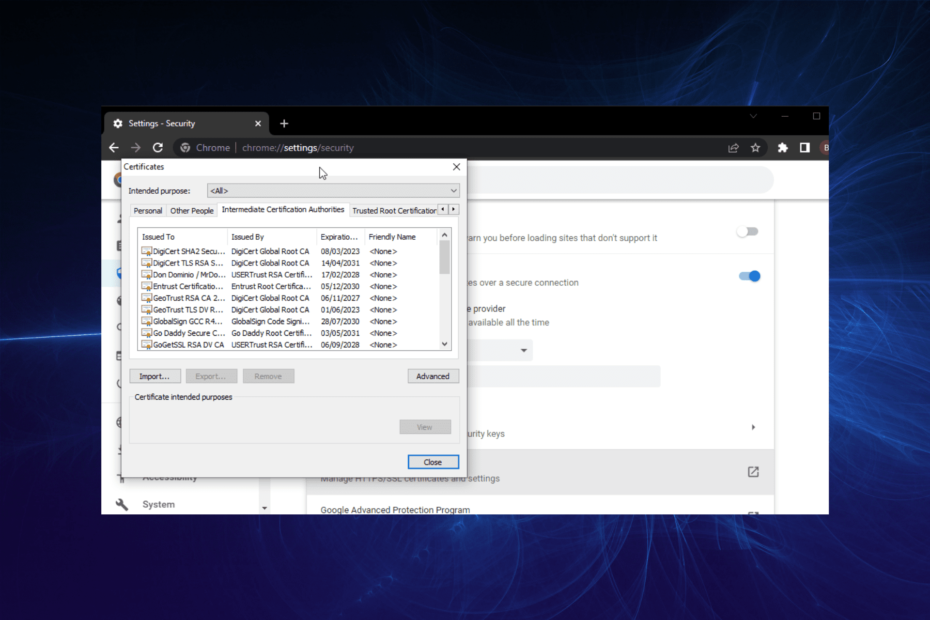
- Lihtne üleviimine: kasutage Opera assistenti väljuvate andmete (nt järjehoidjad, paroolid jne) edastamiseks.
- Ressursikasutuse optimeerimine: teie RAM-mälu kasutatakse tõhusamalt kui Chrome'i
- Täiustatud privaatsus: tasuta ja piiramatu integreeritud VPN
- Reklaame pole: sisseehitatud reklaamiblokeerija kiirendab lehtede laadimist ja kaitseb andmete kaevandamise eest
- Laadige alla Opera
Chrome on üks enimkasutatavaid brausereid veebirakenduste ja veebisaitide testimiseks. See on arusaadav, kuna sellel on brauseritööstuses suurim osakaal.
Chrome võimaldab kasutajatel veebirakenduste testimiseks lisada iseallkirjastatud sertifikaate. Kahjuks hakkab privaatvõtme puuduva sertifikaadi hoiatus protsessi rikkuma. Seda hoolimata sellest, et mõned kasutajad üritavad ignoreerige Chrome'i sertifikaadi viga.
Selles juhendis näitame teile, kuidas sertifikaati Chrome'is õigesti importida ja privaatvõtme puudumise veateatest mööda saada.
Miks minu sertifikaadil privaatvõtit pole?
Enamiku SSL-sertifikaatidega ei ole kaasas nende privaatvõtmeid. Selle asemel asuvad võtmed serveris, kus genereerisite sertifikaadi allkirjastamise taotluse (CSR).
Niisiis, kõik, mida pead tegema, on sertifikaat õigesti installida ja privaatvõtmed ühtivad sellega.
Mida teha, kui Chrome'i impordisertifikaadi privaatvõti puudub?
- Käivitage Chrome ja klõpsake nuppu menüünupp (kolm vertikaalset punkti) paremas ülanurgas.
- Valige Seaded valik.
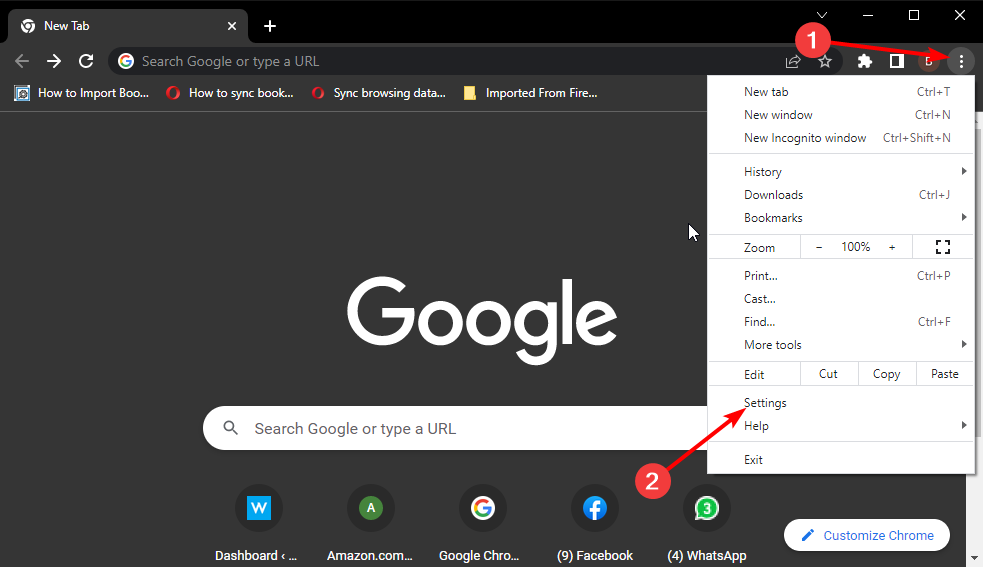
- Vali Privaatsus ja turvalisus vasakpoolsel paanil.
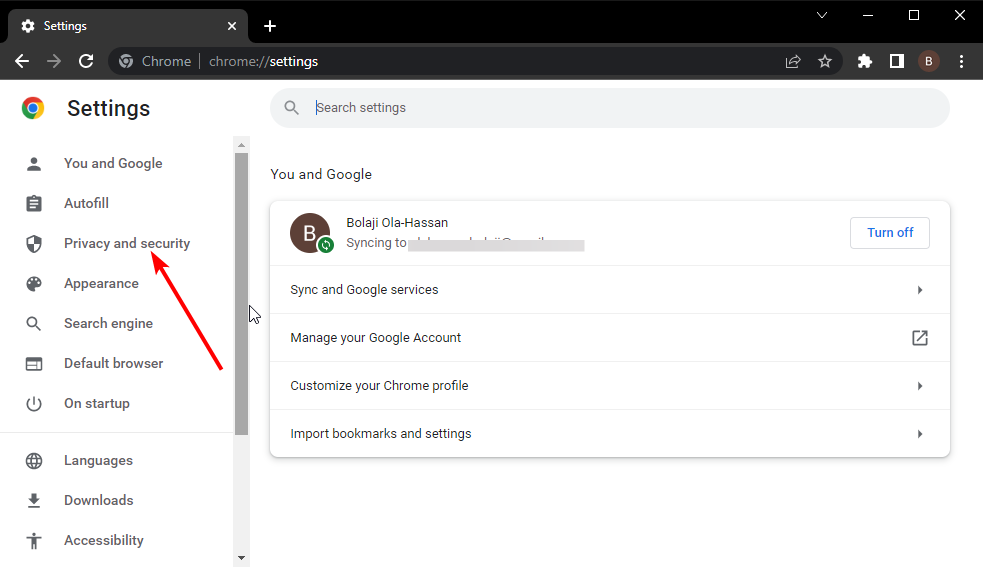
- Valige Turvalisus valik.
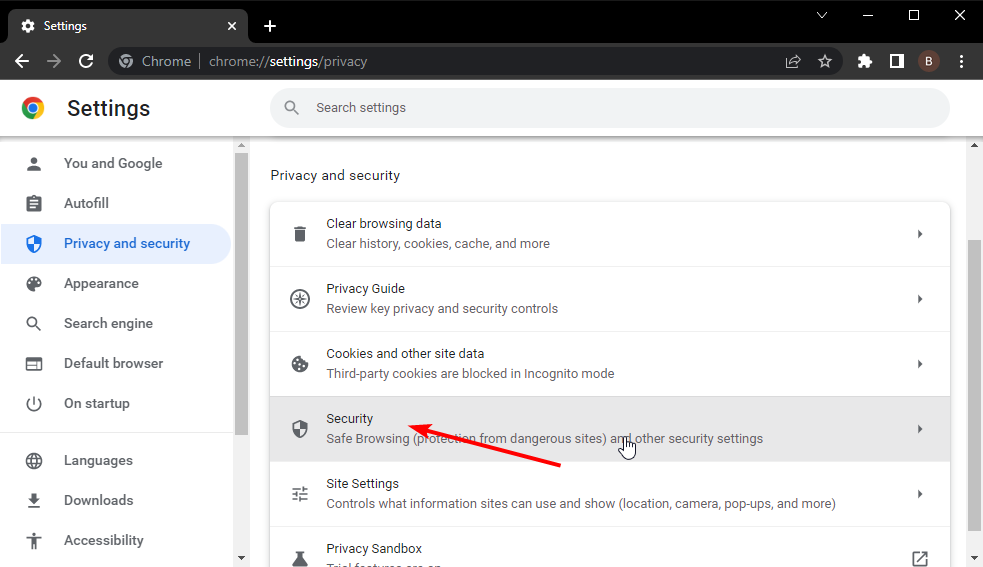
- Vali Sertifikaatide haldamine.
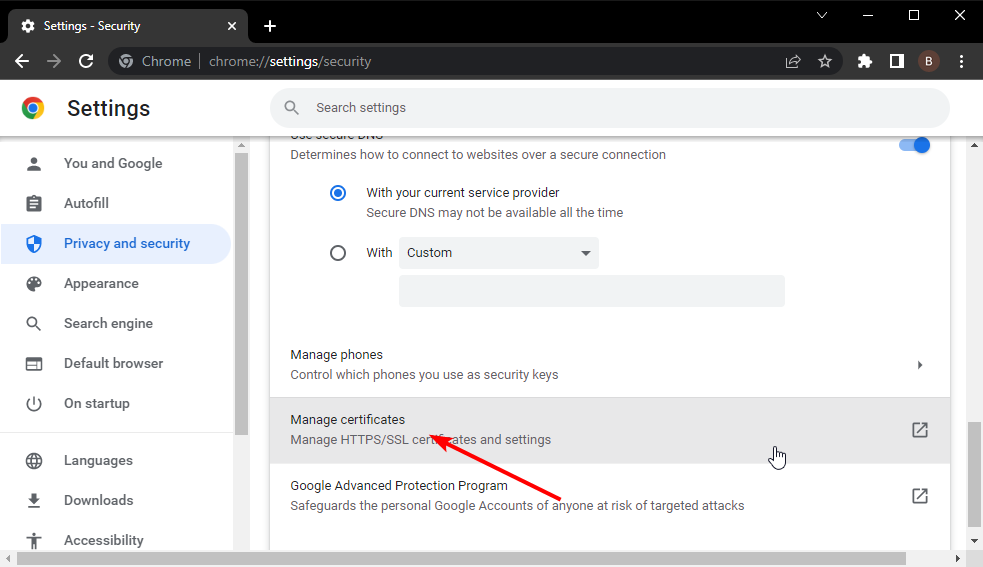
- Klõpsake nuppu Vahepealsed sertifitseerimisasutused vahekaart ülemises menüüs.
- Lõpuks klõpsake nuppu Import nuppu ja lisage oma sertifikaat.
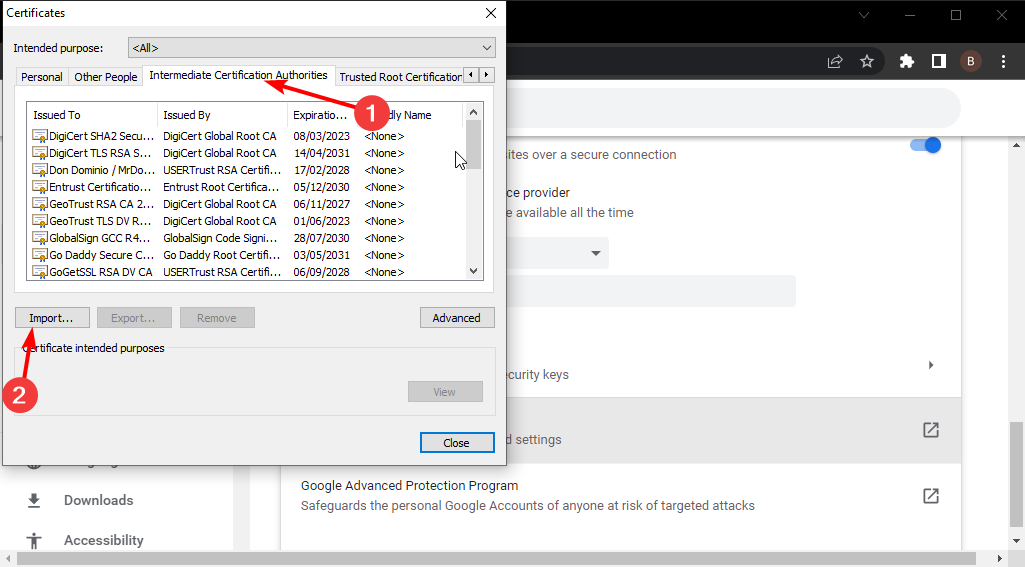
Põhjus, miks te saate sertifikaadi importimisel privaatvõtme puudumise veateate, on see, et teete seda valesti. Kuna soovite, et teie brauser usaldaks ainult teie iseallkirjastatud sertifikaati, peaksite selle importima vahekaardi Volitused kaudu.
Aga kui proovite seda lisada Teie sertifikaadid Chrome'i vahekaardil, seisate silmitsi mitme probleemiga.
- 6 võimalust kerimisratta parandamiseks, kui see Chrome'is ei tööta
- Kuidas hõlpsalt eksportida Firefoxi järjehoidjaid ja andmeid Chrome'i
- Chrome'i sertifikaat on tühistatud Viga: 3 kiirparandust
Kas ma saan importida sertifikaati ilma privaatvõtmeta?
Kui impordite Chrome'is iseallkirjastatud sertifikaati, ei ole teil tingimata vaja privaatvõtmeid. Selle põhjuseks on asjaolu, et teie brauser vajab ainult avalikke võtmeid, mitte privaatseid võtmeid.
Samuti on sertifitseerimisasutuse (CA) sertifikaatide privaatvõtmete hankimine peaaegu võimatu. Seega aitab ülaltoodud meetodi kasutamine sertifikaadi importimiseks ületada privaatvõtme puudumise tõkke, kui soovite sertifikaadi Chrome'i importida.
Privaatvõtme puudumise probleem Chrome'i sertifikaadi importimisel võib teie veebirakenduse testimise peatada. Kuid kui järgite hoolikalt selles juhendis esitatud parandusi, peaksite veast hõlpsalt mööda saama.
Kas sa tahad teada kuidas kaitsta oma sertifikaati, kui Chrome ütleb, et see pole nii? Seejärel vaadake meie juhendist üksikasjalikke juhiseid selle tõhusaks tegemiseks.
Andke meile teada, kas teil õnnestus probleem meie lahendusega allolevates kommentaarides lahendada.
 Kas teil on endiselt probleeme?Parandage need selle tööriistaga:
Kas teil on endiselt probleeme?Parandage need selle tööriistaga:
- Laadige alla see PC Repair Tool hinnatud saidil TrustPilot.com suurepäraseks (allalaadimine algab sellelt lehelt).
- Klõpsake Alusta skannimist et leida Windowsi probleeme, mis võivad arvutiprobleeme põhjustada.
- Klõpsake Parandage kõik Patenteeritud tehnoloogiatega seotud probleemide lahendamiseks (Eksklusiivne allahindlus meie lugejatele).
Restoro on alla laadinud 0 lugejad sel kuul.


